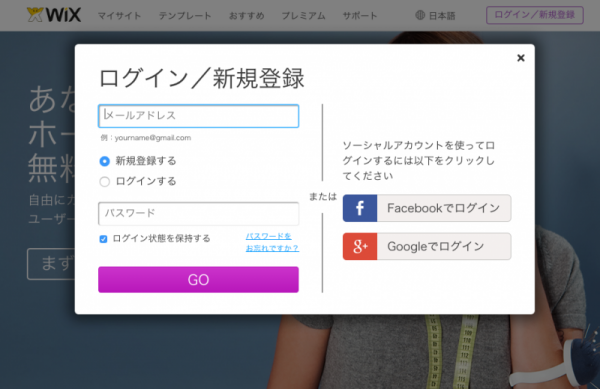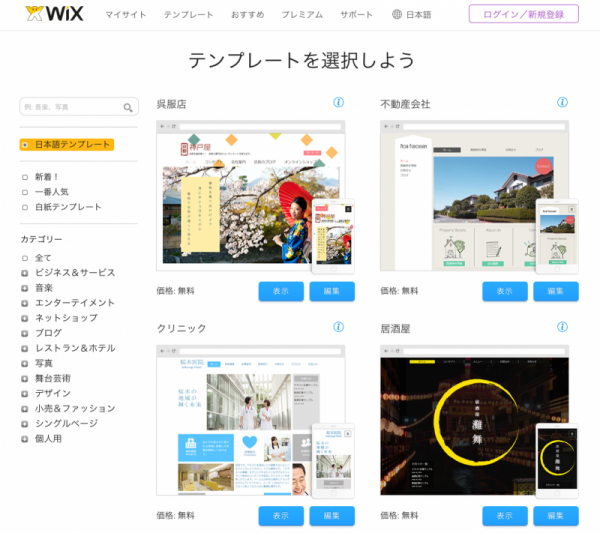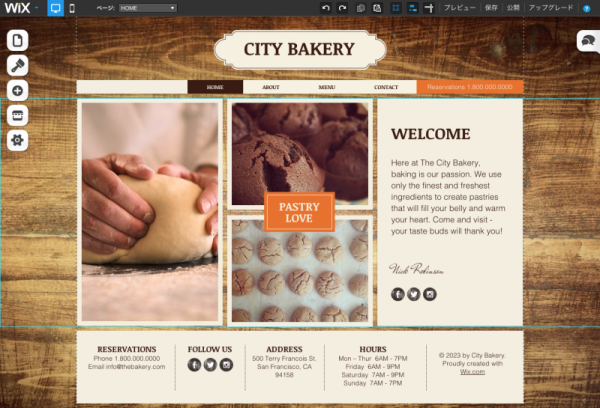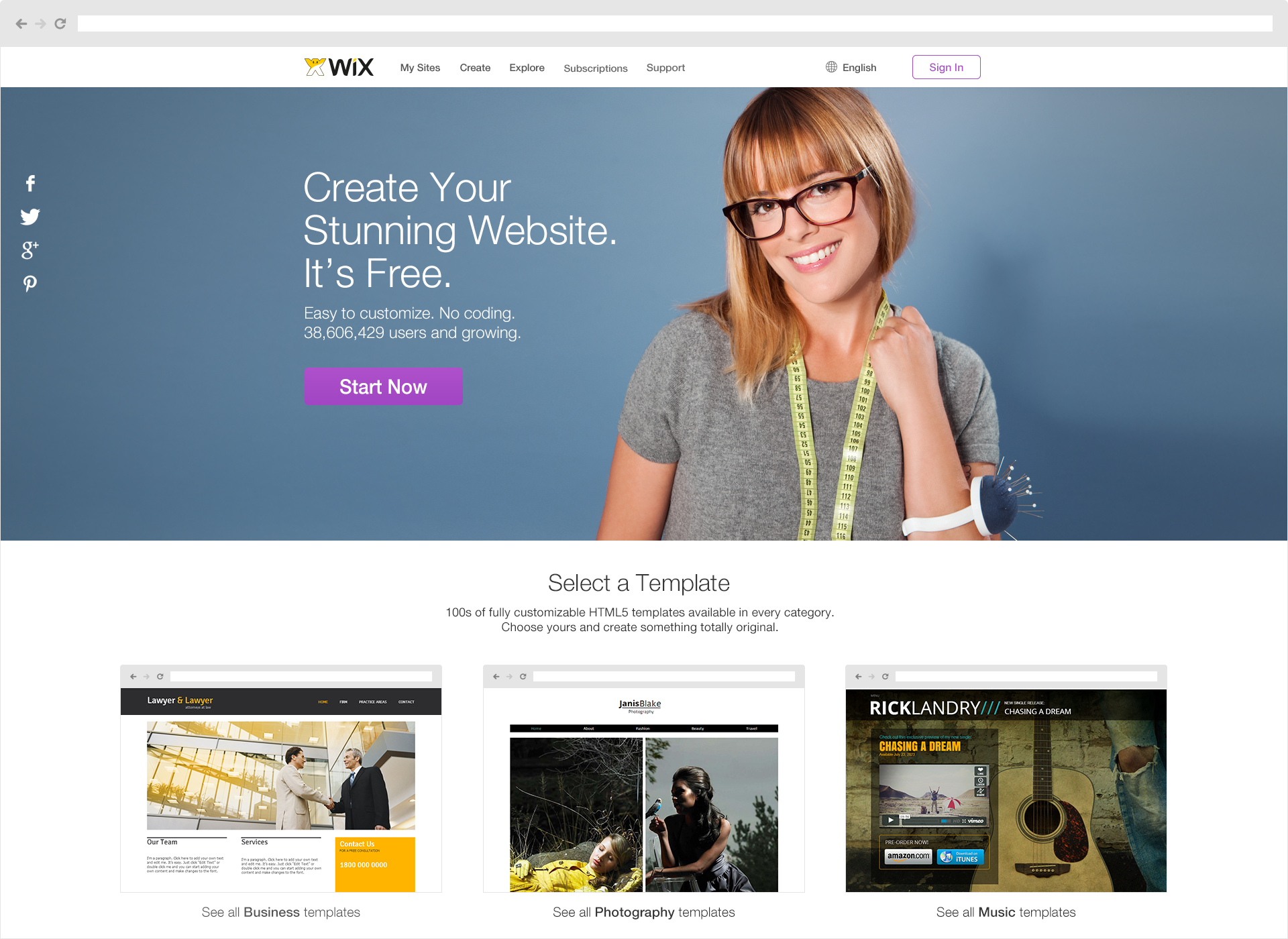
先日、取引先の方から「”Wix(ウィックス)ってどうなんですか?”って、最近お客様から聞かれるんですけど、どうなんですか?」と聞かれまして、私も知ってはいたものの触れたことがなかったので、これを機に試してみました。
実際にサンプルサイトを作ってみての感想や、気になるポイントを調べてまとめました。WixでWebサイトを作ってみようと思っている方の参考になれば幸いです。
追記(2018.06.06):2018年版『Wixの使い方とレビュー』を書きました。どうぞ併せてお読みください。
Wixとは?
Wix(ウィックス)とは、簡単に言ってしまうと、誰でも簡単に無料または低価格でWebサイトを作って公開できるサービスです。HTMLやCSSの知識はもちろん、WebオーサリングソフトもFTPソフトもレンタルサーバも必要ありません。
その利用者数は、世界190カ国で5,500万人以上。2006年にイスラエルのテルアビブに設立され、2013年12月にはナスダックにも上場している企業です。Wixの日本語版は2012年12月にリリースされ、冒頭のエピソードにもあるとおり、日本でも一般的な知名度が高まっているようです。
ベータ版からナスダック上場まで:Wixの沿革
Wixで実際にWebサイトを作ってみよう!
では早速、Wixの無料プランを使って、架空のカフェのWebサイトを作ってみます。
Wixに登録する
Wixは特別なソフトウェアを用意する必要はなく、Webブラウザ上でサイトを制作していきます。まずは無料でユーザー登録をしましょう。Wixトップページの「まずは無料登録」ボタンをクリックします。登録といっても、メールアドレスとパスワードを入力するだけなので簡単です。FacebookやGoogleアカウントでもログインできます。
ホームページテンプレートを選ぶ
次に、サイトのイメージに合うホームページテンプレートを選びましょう。テンプレートは様々な業種別に500種類以上もあり、スマートフォンでの表示にも対応しています。
ちなみに、2014年8月より日本語向けのホームページテンプレートも提供されはじめたようです。海外向けのテンプレートはかっこいいけど、日本のサイトにはマッチしないな…と思っていた人には嬉しいニュースですね。今はまだ種類が少ないですが、これからに期待したいところです。
テンプレートを編集して公開する
テンプレートが決まったら「編集」ボタンをクリックして、デザインやコンテンツを編集していきます。編集したい箇所をクリックするだけで設定項目が表示されたり、ドラッグアンドドロップで好きなことろへ要素を移動したり追加したり整列したり…と、まるでグラフィックソフトでカンプを作っているような感じでページを作成できます。
さらに、SNSボタンを配置・設定したり、ページごとにSEOの設定をしたり、サードパーティ製のアプリケーションで機能を追加したり…などなど、高機能ですが説明の必要もないくらい直感的に操作できます。
テンプレートといってもガチガチに枠が決まっているわけではなく、レイアウトもディテールも自由にカスタマイズできる柔軟さを持っています。スマートフォンでの表示もプレビューしながら編集できます。また、テンプレートの中には用途にあったページテンプレートや、使いやすいパーツ(モジュール)がたくさん用意されていることにも驚きました。
背景やカラースキームをワンクリックで変更できたり、自由に使える写真やクリップアート素材がたくさん用意されているところも嬉しいですね。
日本語フォントは現在のところ、MS ゴシック、MS 明朝、MS Pゴシック、MS P明朝、Meiryoの中から指定できます。ブログ機能や問い合わせフォーム、Googleマップも超簡単に設置できたり…と、書ききれないくらい痒いところに手が届く素晴らしさです。
時々、コードを直接編集したいなーと思う部分もありますが、それは職業柄…でしょう。
編集が終わったら、上部のツールバーにある「プレビュー」ボタンで実際の表示や動きを確認して、問題なければ「公開」ボタンをクリックして完成です。
ということで、この記事を書きながら上のテンプレートを簡単にカスタマイズしてみたのが↓コチラ(http://meglog.wix.com/sample)です。
その他、チェックしておきたいこと
運用面で気になる独自ドメインの扱いやGoogleアナリティクスなど、チェックしておきたい項目について調べてみました。
独自ドメインについて
独自ドメインはプレミアムプランに申し込むことで利用可能です。Wixでドメインを取得することも可能ですし、外部のレジストラで取得したドメインを接続することもできます。また、Wixで取得したドメインでも、取得から60日以上経過していれば、外部のレジストラに移管することが可能です。これは安心ですね。
ドメインについてのヘルプを見る
ショッピングカート機能について
『eコマース』プラン(1年契約で月額1,700円)に申し込むと、PayPal決済を利用したECサイトを作ることができます。Wixに対してのロイヤリティは一切発生しないとのことで、EC向けのテンプレートも豊富に揃っています。販売管理のしやすさなどは触れてみないとわかりませんが…
Wixネットショップに関するヘルプ
Googleアナリティクスについて
WixでGoogleアナリティクスを利用するには、独自ドメインを使う必要があります。独自ドメインを使うには、最低でも『ドメイン接続』プラン(1年契約で月額450円)への申し込みが必要です。
プレミアムプランの一覧を見る
Googleアドセンスについて
WixでGoogleアドセンスを利用することは可能です。アドセンス用のアプリを追加して、アドセンスのコードを挿入します。詳しくは下記のヘルプをご覧ください。
Wix サイトに「Google AdSense」を追加する
まとめ
私はWeb制作が本業なので、今までこの手のサービスはほとんど使ったことがなく、類似のサービスとの比較はできませんが、Wixの特徴を挙げてみます。
良いところ
- テンプレートの種類が豊富!
- 本当に誰でも簡単に作れそう
- 柔軟にカスタマイズできる
- 小規模サイトに必要な機能はほとんど揃っている
- アニメーションやエフェクトも簡単に実装できる
- スマートフォン表示にも対応
- ランディングページも作れる
- 1つのアカウントで複数のサイトを作れる
- これだけの機能とホスティングを無料または低価格で利用できる
気になったところ
- Ajaxを使ってファイルを読み込んでいるので、URLがあまり美しくない(SEO的には問題ないけど)。
- 生成されるソースコードにクラス名やインラインスタイルがどっさり(WYSIWYGなので仕方がない)。
- 上記の理由もあり、ページの表示が若干遅く感じる。
- だれでも簡単に編集できるとはいえ、やっぱりある程度のセンスは必要。
- 無料プランだと、上下の広告表示が目立つので、ビジネスで使うなら最低でも広告非表示で独自ドメインを使える『コンボ』プラン(1年契約で月額900円)が良さそう。
ということで、Webサイトに初期費用をかけられないスモールビジネスオーナーや、個人で趣味のサイトを持ちたい人はもちろん、「とにかく急ぎでサイトを立ち上げたい」とか「ランディングページだけサクッと作りたい」…なんていう場合にも最適なサービスだと思います。
とりあえずWixでサイトを作って、もっと成果を上げたいとか、機能を充実させたくなったときに、プロに依頼するのもいいかもしれませんね!
追記:2014年11月20日
読者の方から、Wixで作成したサイトデータのバックアップについて質問がありましたので、こちらにも記載しておきます。
Wix内でサイトのデータを複製してバックアップを取ることはできるようですが、それをエクスポートすることは不可能だそうです。
Wixから外部に移転となると、ドメインは使えても中身は作り直すことになります。このあたりのことも考慮した上で、利用を検討してみてください。
Wixヘルプセンター: サイトの複製について